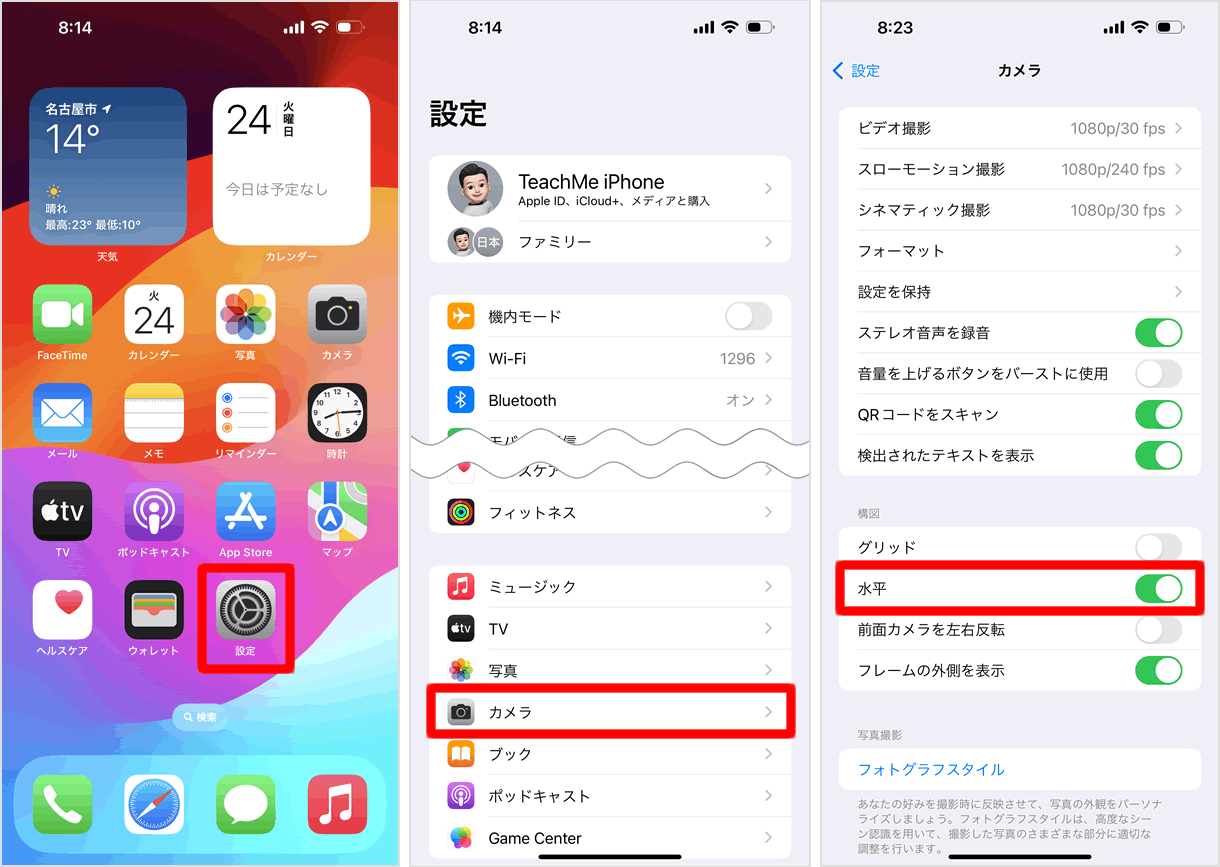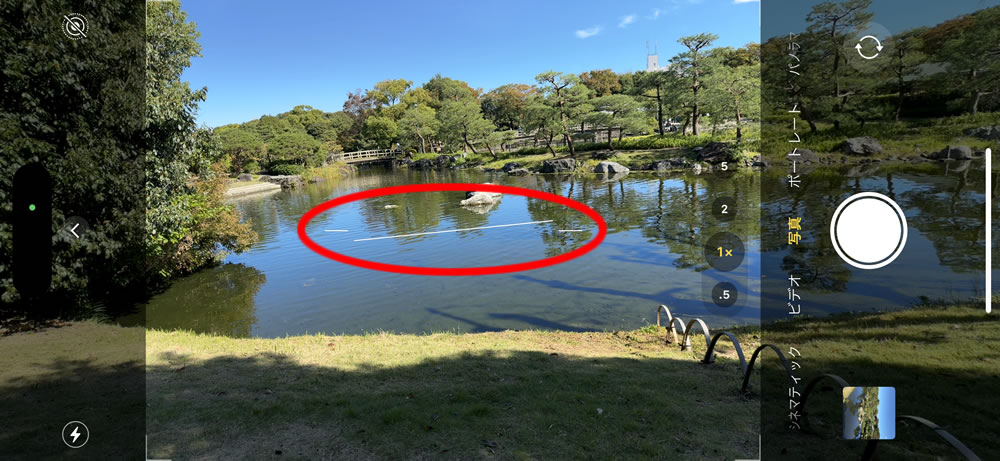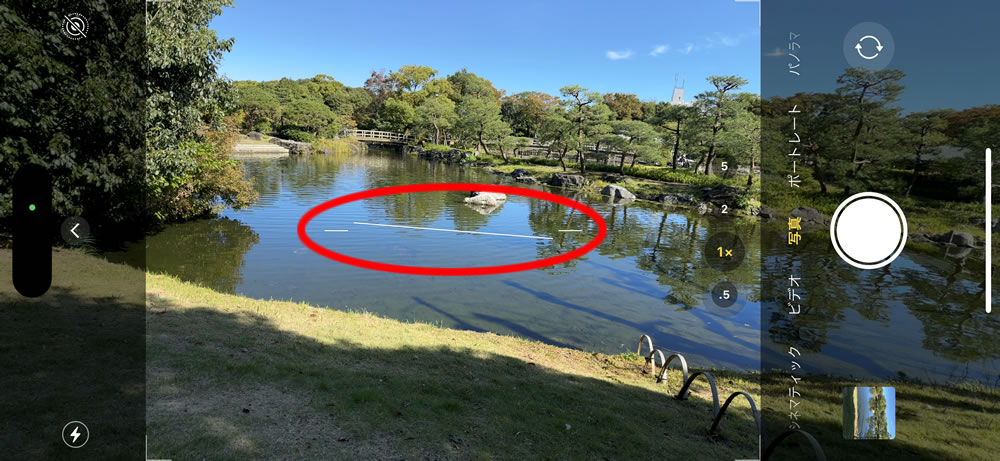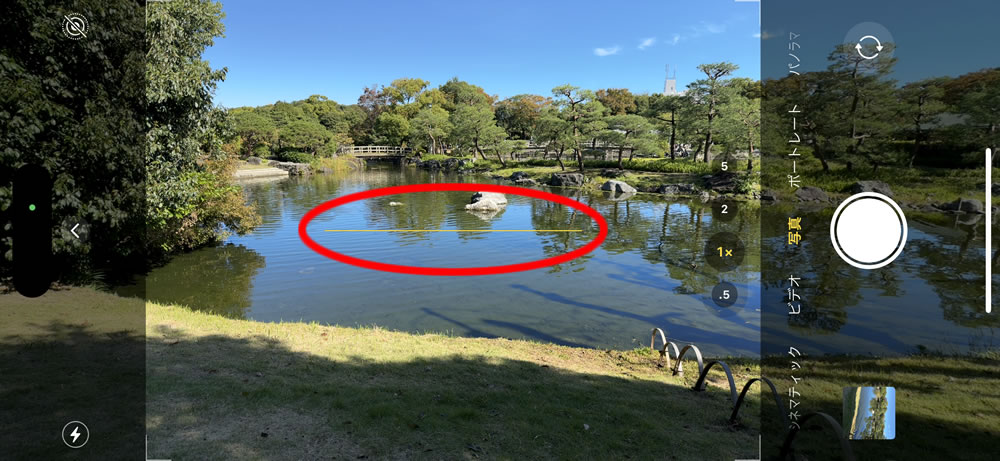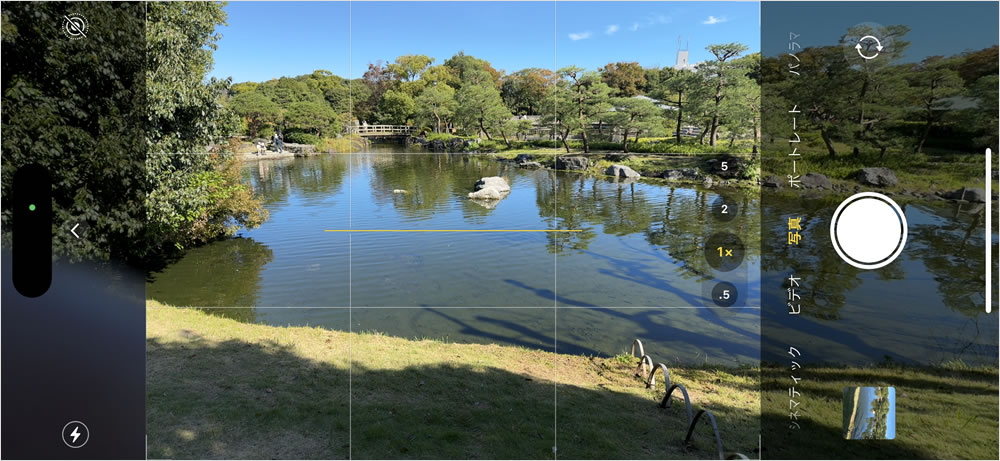iOS 17:カメラに搭載された「水平」機能の使い方
iPhoneのカメラで特に景色や建物を撮影する際、水平に撮れているか気になることがあります。iOS 17のカメラに新たに搭載された「水平」機能はそんな問題を解決すべく、写真やビデオの撮影画面にiPhoneの傾きを表示してくれます。同機能はデフォルトでオフになっていますが、オンにしておくとよりよい構図の写真やビデオを撮ることができます。
「水平」をオンにする
ホーム画面から[設定] > [カメラ]の順にタップして、[水平]のスイッチをオンにします。
「水平」機能を使う
カメラを起動します。iPhoneが水平に近づくと白い線が現れます。線が一直線になるようにiPhoneを左右(前後ではない)に動かかしてください。ちなみに下図はiPhoneが左に傾いています。
下図は右に傾いています。
iPhoneのカメラが地面に対して水平になると、線が黄色で一直線になり約1秒で消えます。水平を維持する限り線は出てきませんが、傾くと再び白い線が表示されます。
グリッド表示にすればより正確に
「水平」に加えて「グリッド」も使うとより正確な構図で撮影できます。「グリッド」をオンにするには「設定」 > 「カメラ」 > の順にタップして「グリッド」のスイッチをオンにしてください。